Qhov wikiHow no qhia koj li cas cais cov duab los ntawm nws keeb kwm yav dhau los hauv Microsoft Xim siv lub khoos phis tawj. Xim tuaj yeem cais cov xim keeb kwm yav dhau yog tias nws yog xim tawv thiab koj tuaj yeem txav nws mus rau lwm daim duab. Txawm li cas los xij, koj tsis tuaj yeem txuag cov duab nrog keeb kwm yav dhau los pob tshab thiab thaj chaw pob tshab yuav tig dawb thaum cov duab tau txais kev cawmdim.
Kauj ruam
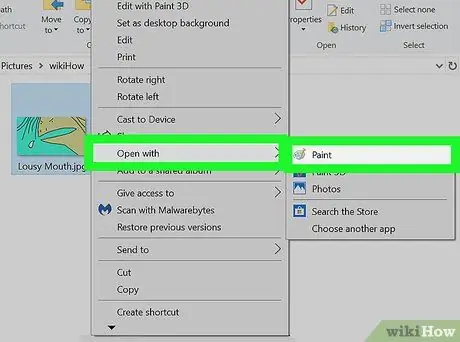
Kauj Ruam 1. Qhib daim duab hauv Microsoft Paint
Txoj cai-nyem rau ntawm daim duab, nyem rau nws Qhib nrog, thiab xaiv Xim ntawm daim ntawv teev npe thov.
Xaiv ib daim duab nrog cov xim tawv lossis keeb kwm yav dhau dawb
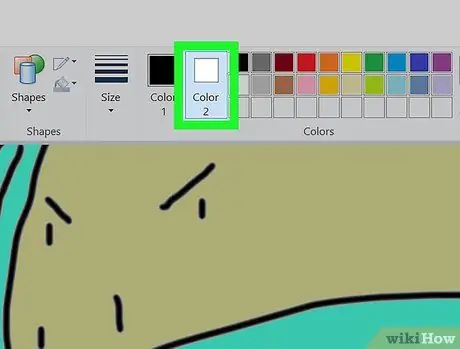
Kauj Ruam 2. Xaiv Xim 2 ntawm lub cuab yeej
Koj yuav tsum xaiv xim keeb kwm yav dhau ntawm daim duab ua "Xim 2" ntawm no.
Piv txwv li, yog tias xim keeb kwm yav dhau ntawm cov duab yog dawb, teeb "Xim 2" rau tib lub suab dawb
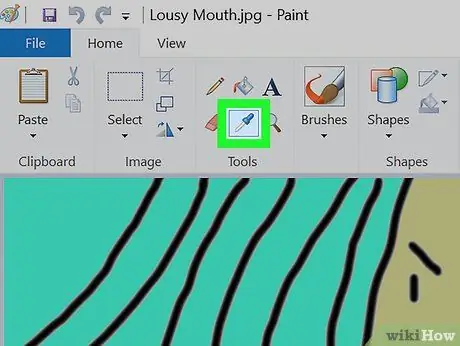
Kauj Ruam 3. Nyem rau Eyedropper Tool ntawm lub cuab yeej
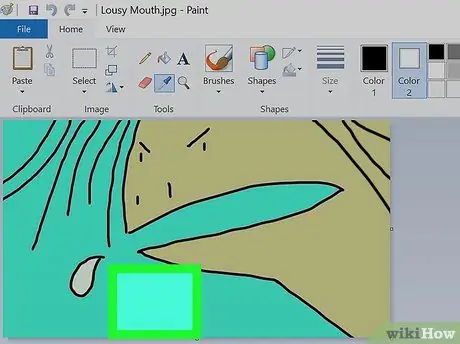
Kauj Ruam 4. Nyem rau daim duab keeb kwm yav dhau
Qhov no yuav ua rau "Xim 2" xaiv keeb kwm yav dhau ntawm daim duab. Tam sim no koj tuaj yeem cais cov duab los ntawm nws cov xim keeb kwm yav dhau.
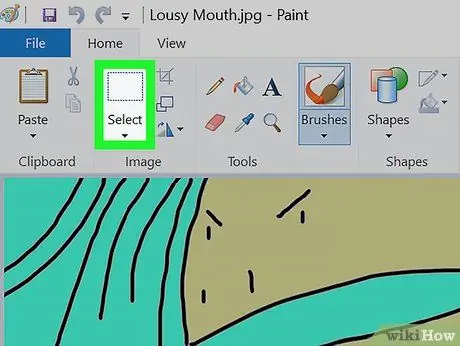
Kauj Ruam 5. Nyem rau Xaiv cov ntawv qhia zaub mov ntawm lub cuab yeej
Nws nyob rau kaum kaum sab saud. Cov ntawv qhia zaub mov nco-down yuav qhib.
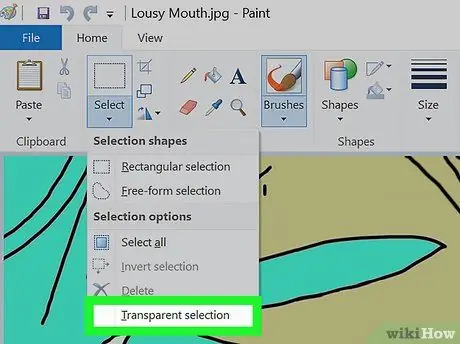
Kauj Ruam 6. Nyem Transparent xaiv ntawm cov ntawv qhia zaub mov
Qhov kev xaiv "Pob tshab" yuav ua haujlwm ntawm txhua ntu uas tau ua kab nrog xaiv thiab muab tus cim kos rau ib sab ntawm nws, hauv cov ntawv qhia zaub mov.
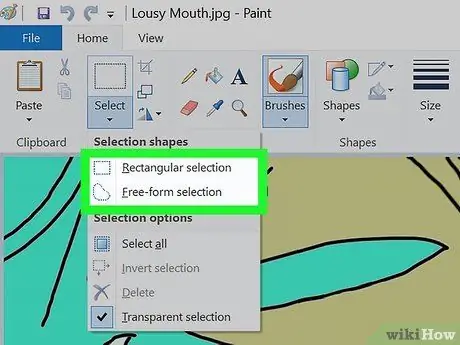
Kauj Ruam 7. Xaiv lub Rectangular selection los yog Xaiv daim ntawv dawb.
Koj tuaj yeem pom qhov kev xaiv no hauv cov ntawv qhia zaub mov Xaiv.
Koj tuaj yeem siv ib qho ntawm cov cuab yeej hauv "Xaiv Pob Zeb" hom, nyob ntawm thaj chaw koj xav qhia
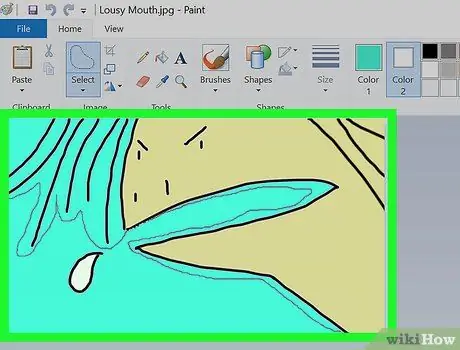
Kauj Ruam 8. Muab tus qauv piav qhia rau daim duab uas koj xav cais los ntawm keeb kwm yav dhau
Nias-thiab-tuav tus nas khawm sab laug thiab nyem ib ncig ntawm daim duab.
Cov kab ntawv dub yuav tshwm, tab sis yuav ploj thaum koj tso tus nas
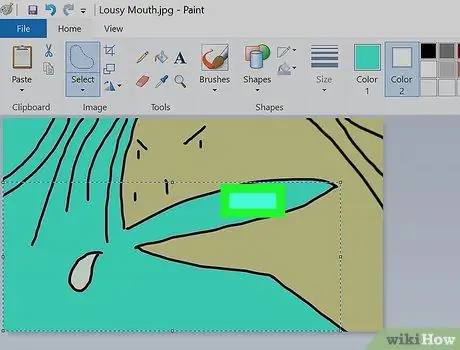
Kauj Ruam 9. Txoj cai-nias rau ntawm thaj chaw uas tau muab rau xaiv kab lus
Ib txoj kab dotted tsim lub thawv yuav tshwm nyob ib puag ncig thaj tsam xaiv.

Kauj Ruam 10. Xaiv Txiav los yog Luam rau ntawm txoj cai-nyem ntawv qhia zaub mov.
Cov teb nrog cov txheej txheem xaiv pob tshab yuav raug theej rau hauv daim ntawv teev cia.
Cov duab xaiv yuav raug cais los ntawm keeb kwm yav dhau
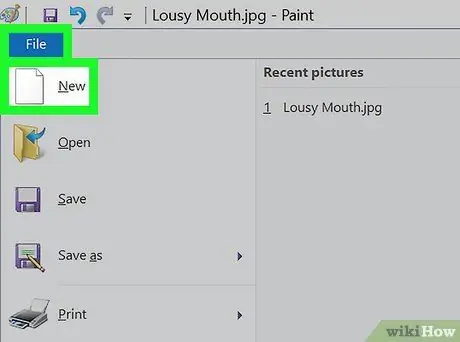
Kauj Ruam 11. Qhib daim duab tshiab hauv Xim
Koj tuaj yeem txav daim duab theej ntawm no.
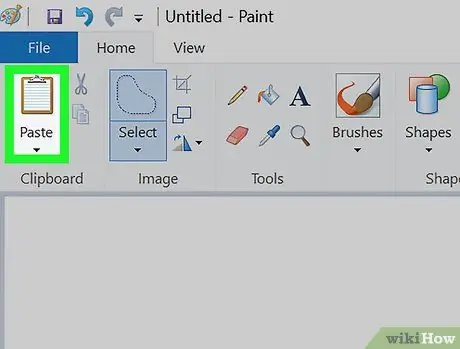
Kauj Ruam 12. Muab tshuaj txhuam daim duab
Right-click cov duab tshiab thiab xaiv Muab tshuaj txhuam. Cov duab theej tawm yuav muab tso rau hauv cov duab tshiab nrog yav dhau los pob tshab yav dhau los.







